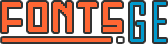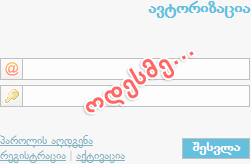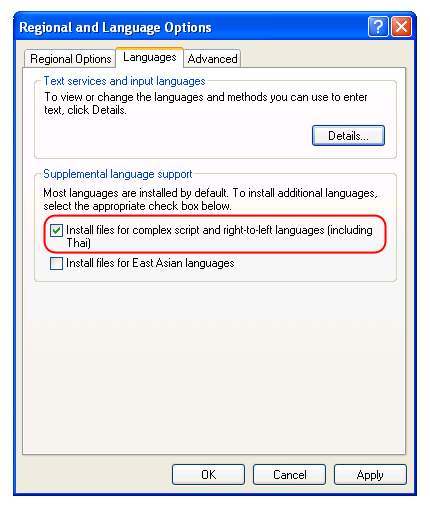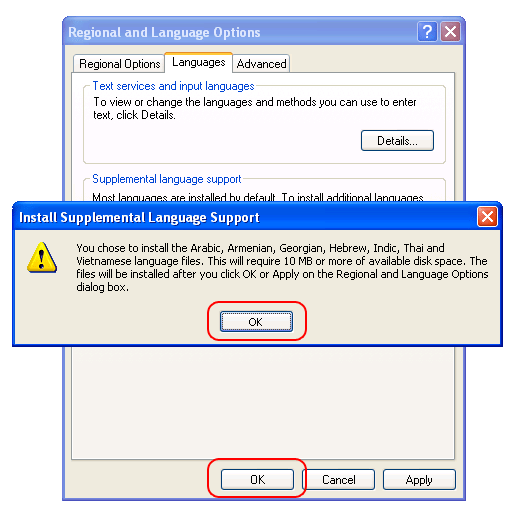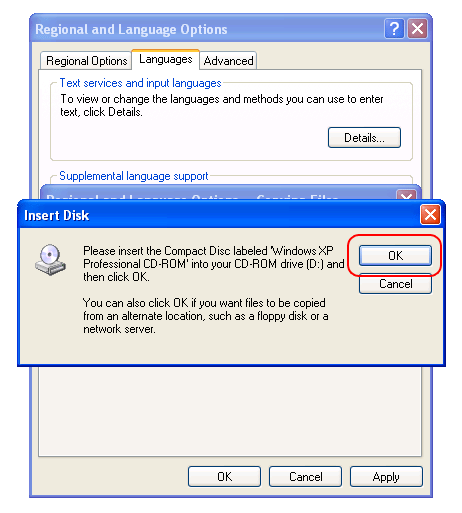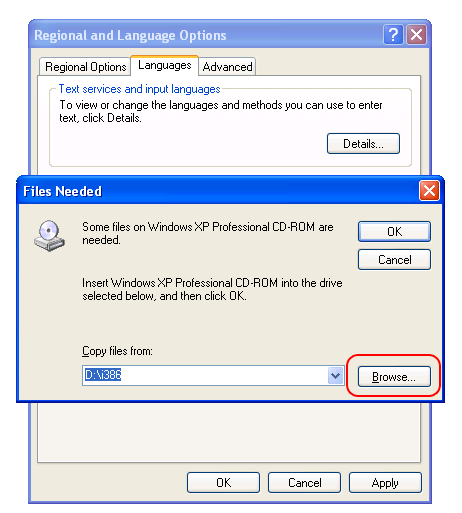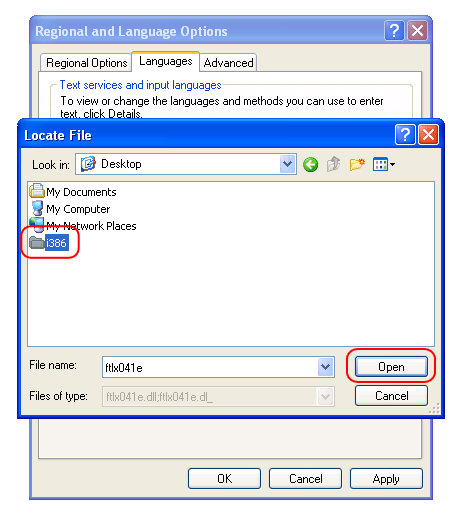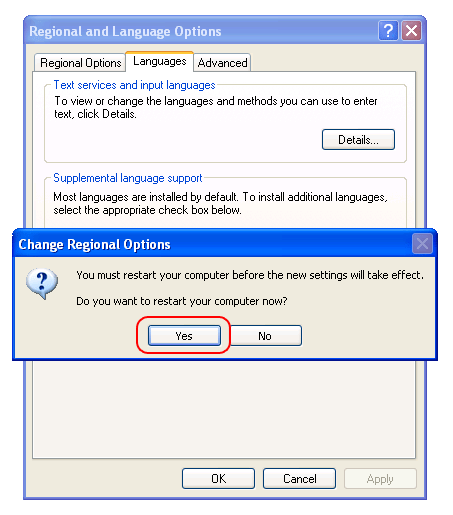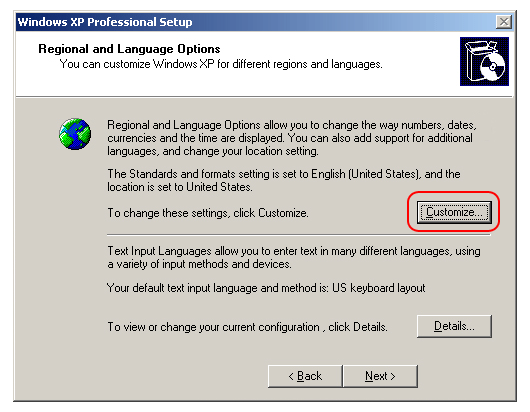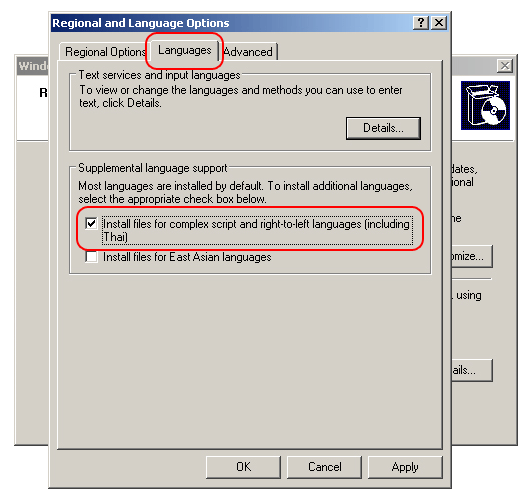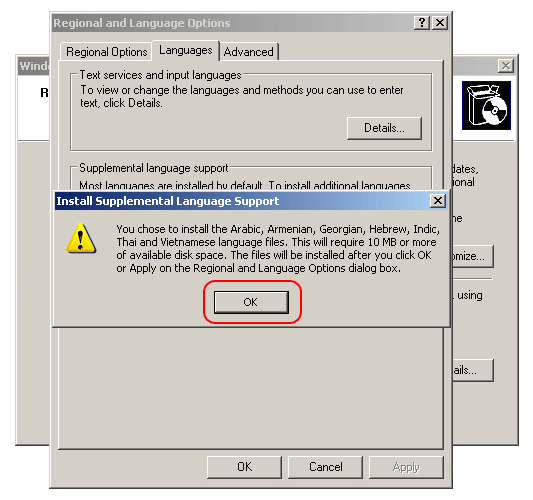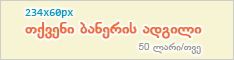|
 ინსტრუქციები და ხშირად დასმული კითხვები ინსტრუქციები და ხშირად დასმული კითხვები
მსოფლიოს თითქმის ყველა დამწერლობების მხარდაჭერა ოპერაციულ სისტემებში შესაძლებელია უნიკოდ სტანდარტის მეშვეობით, რომელიც კომპიუტერულ სამყაროში საყოველთაოდ აღიარებული სტანდარტია ტექსტის გამოსახვის, შეყვანისა და მანიპულაციისათვის.
Windows XP-ში ქართული ენის მხარდაჭერა სტანდარტულად არ არის აქტიური, საჭიროა მისი ინსტალაციისას (ოპერაციული სისტემის ინსტალაციისას) ან ინსტალაციის შემდეგომ გააქტიურიება.
სისტემურ ადმინისტრატორებს, ტექნიკოსებს, ან უბრალოდ მათ, ვინც ახორციელებს სისტემის ინსტალაციას, FONTS.GE მკაცრად გირჩევთ გააქტიუროთ ქართული ენის მხარდაჭერა სისტემის ინსტალაციისას.
ინსტრუქცია მომხმარებლებისთვის
შესაძლოა დაგჭირდეთ ერთ-ერთი ფაილი:
windows_xp_sp2_i386_[FONTS.GE].zip (ფაილი განკუთვნილია მხოლოდ Windows XP SP2-სთვის)
windows_xp_sp3_i386_[FONTS.GE].zip (ფაილი განკუთვნილია მხოლოდ Windows XP SP3-სთვის)
საფეხური 1. Control Panel-იდან (START -> Settings -> Control Panel) გახსენით Regional and Language Options და Languages-ში მონიშნეთ Install files fot complex script and right-to-left languages (including Thai) (სურათი 1). დაეთანხმეთ შემდგომ შეტყობინებას (სურათი 2) და დააჭირეთ ღილაკს OK.
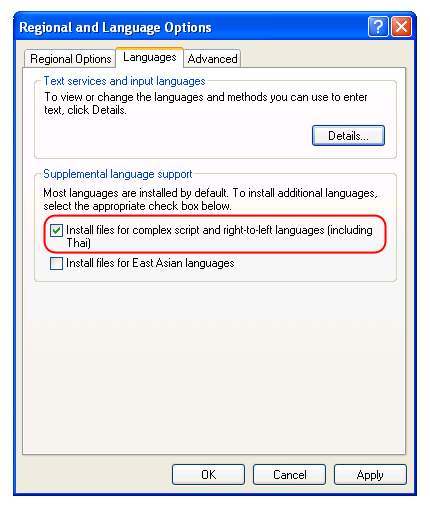
სურათი 1
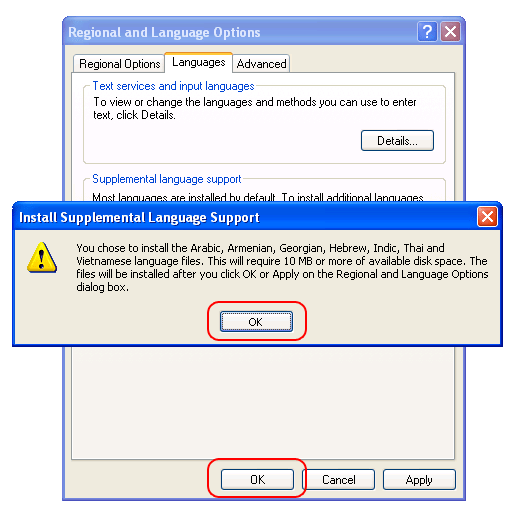
სურათი 2
საფეხური 2. ამ პროცედურის ჩატარებისას შესაძლოა დაგჭირდეთ თქვენი ოპერაციული სისტემის საინსტალაციო დისკი. მოთხოვნისამებრ ჩადეთ დისკი თქვენს CD-ROM-ში და დააჭირეთ ღილაკს OK (სურათი 3).
თუ თქვენ არ მიიღეთ ეს მოთხოვნა (სურათი 3) ან მიიღეთ და წარმატებით შეასრულეთ ეს საფეხური, გადადით ბოლო საფეხურზე.
თუ არ გაქვთ საინსტალაციო დისკი, გადადით შემდგომ საფეხურზე.
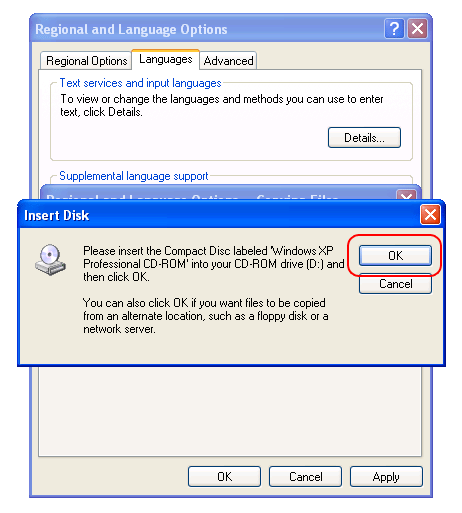
სურათი 3
საფეხური 3. თუ არ გაქვთ საინსტალაციო დისკი, დააჭირეთ ღილაკს OK (სურათი 3), გადმოწერეთ ფაილი windows_xp_sp2_i386_[FONTS.GE].zip ან windows_xp_sp3_i386_[FONTS.GE].zip (თქვენი ოპერაციული სისტემის შესაბამისად) და განაარქივეთ მისი შიგთავსი, მაგალითად დესკტოპზე. შემდეგ Browse-ით მიუთითეთ ის დირექტორია, სადაც განაარქივეთ გადმოწერილი ფაილის შიგთავსი და დააჭირეთ ღილაკს Open (სურათი 4 და 5).
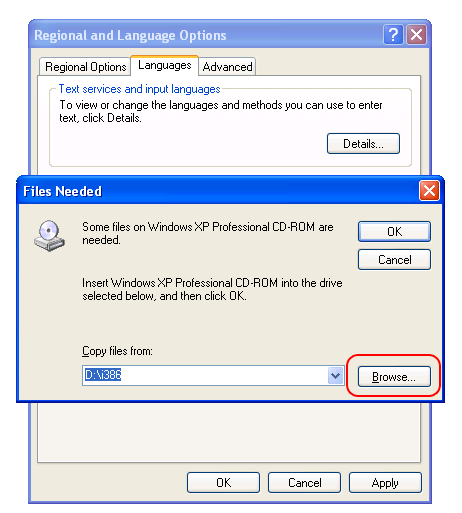
სურათი 4
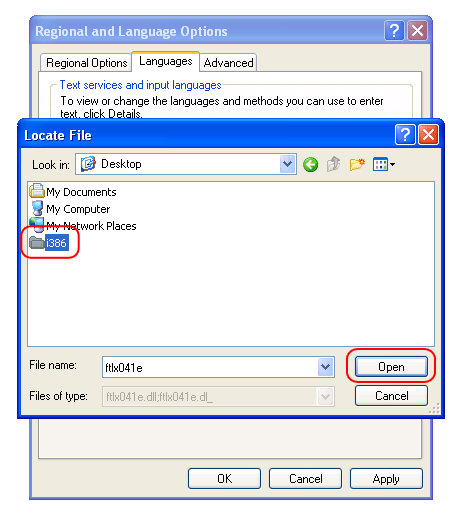
სურათი 5
საფეხური 4. ამის შემდეგ სისტემა მოგთხოვთ გადატვირთვას. შეინახეთ და დახურეთ ფაილები/ფანჯრები, რომლებიც არ გსურთ დაგეკარგოთ გადატვირთვისას და შემდგომ დაადასტურეთ გადატვირთვა Yes ღილაკზე დაჭერით (სურათი 6).
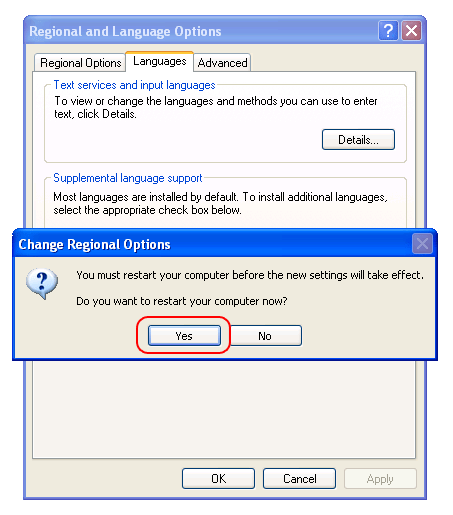
სურათი 6
სისტემის გადატვირთვის შემდეგ თქვენს ოპერაციულ სისტემაში გააქტიურებული იქნება ქართული უნიკოდის ზოგადი მხარდაჭერა.
იმისთვის, რომ შესძლოთ ქართული უნიკოდით წერა, იხილეთ ქართული კლავიატურის ინსტალაცია ლათინური განლაგებით Windows XP SP2/SP3 ოპერაციულ სისტემაში.
შესაძლოა ასევე გაინტერესებდეთ:
ქართული კლავიატურის ინსტალაცია ლათინური განლაგებით Windows XP SP2/SP3 ოპერაციულ სისტემაში
სხვა ინსტრუქციები და ხშირად დასმული კითხვები
ინსტრუქცია სისტემური ადმინისტრატორებისთვის
საფეხური 1. სისტემის ინსტალაციისას, როდესაც მიხვალთ Regional and Language Options-მდე, დააჭირეთ ღილაკს Customize... (სურათი 7).
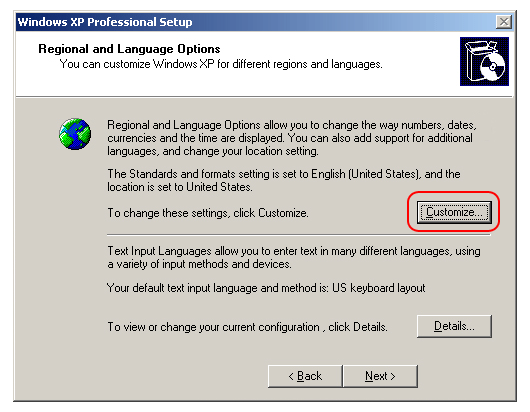
სურათი 7
საფეხური 2. Regional and Language Option-ში, გადადით Languages, მონიშნეთ Install files fot complex script and right-to-left languages (including Thai) (სურათი 8), დაეთანხმეთ შემდგომ შეტყობინებას (სურათი 9) და გააგრძელეთ ინსტალაცია ჩვეულებისამებრ.
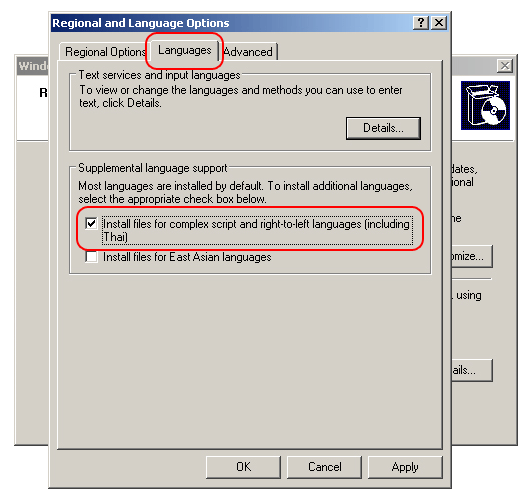
სურათი 8
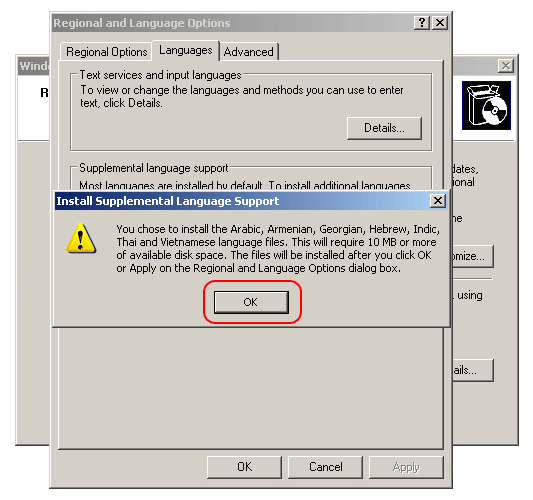
სურათი 9
სისტემის ინსტალაციის დასრულების შემდეგ, დაამატეთ ქართული კლავიატურა ლათინური განლაგებით.
შესაძლოა ასევე გაინტერესებდეთ:
 ქართული კლავიატურის ინსტალაცია ლათინური განლაგებით Windows XP SP2/SP3 ოპერაციულ სისტემაში ქართული კლავიატურის ინსტალაცია ლათინური განლაგებით Windows XP SP2/SP3 ოპერაციულ სისტემაში
 სხვა ინსტრუქციები და ხშირად დასმული კითხვები სხვა ინსტრუქციები და ხშირად დასმული კითხვები
|